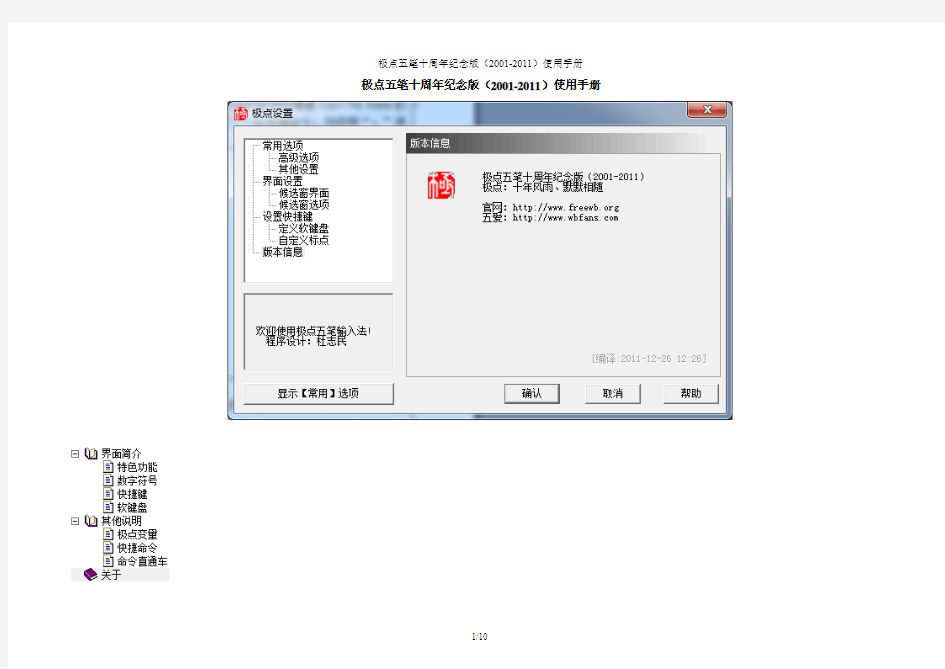
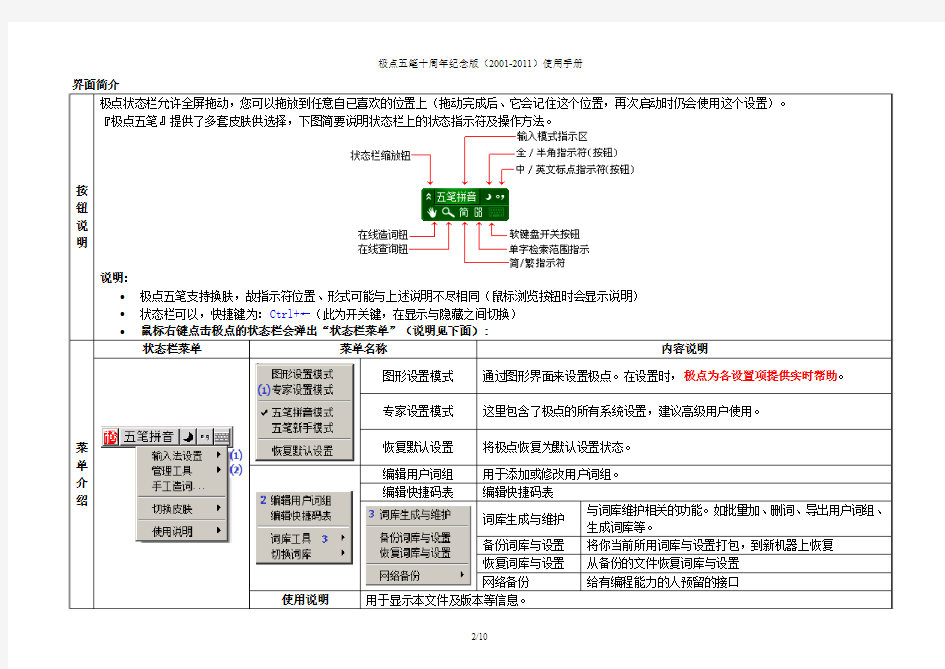
极点五笔十周年纪念版(2001-2011)使用手册
数字符号
系列符号编码取符号名称的拼音首码。录入时先按ZZ 键,再输入系列符号的编码,如:圆数(ys)→zzys
$???¤
『极点五笔』输入法提供14种软键盘。可以用鼠标单击状态栏上的‘软键盘’按钮打开用户上次使用的软键盘;或在状态栏/候选窗单击鼠标右键,通过快捷菜单打开/切换/关闭软键盘,亦可在软键盘上弹出快捷菜单切换软键盘。
?相关快捷键:
?Esc - 关闭软键盘。
?Shift + Esc - 打开/切换软键盘
极点变量
极点词组内容不但可以包含汉字、字符、标点,甚至可以包括空格、回车换行,同时还支持下面的变量。
比如,我们造了?个“$y年$m月$d日$20$h时$mi分$0s秒”的词组,其编码为noww,当你输入编码noww后,输出的内容会是类似下面这样的:2008年6月24日 20时45分06秒(其中的变量已被其所代表的内容替换)
注:①“中文数字”、“大写金额”和“任意日期”功能中,如果临时英文键换成其他键,则“;”也要换为相应键
②上面三个功能都是:空格选第?项,分号选第二项,单引号选第三项
快捷命令
为了避免极点快捷键与应用程序快捷键冲突(如极点的查询快捷键Ctrl+?与word的软键盘命令冲突,造成极点查询功能失效),极点内置了?批快捷命令。当你按“;”进入临时英文状态后,输入如下内容会执行对应功能:(注:要使用此功能,必须到系统设置::键盘及快捷键设定临时英文键)
命令直通车
关于极点五笔
感谢《五笔爱好者》论坛
2011年12月26日(星期?)
Win8五笔输入法及简要设置说明分享 Win从cp开始就一直在用,各种驱动、应用也在不断完善,但对于五笔用户而言,却不得不面对一个现实,那就是一直都没有一款方便好用的输入法,搜狗五笔、qq五笔、极点五笔这些,本来一直都是五笔用户的首选吧(当然还有其它的,就不一一列举了),但是这些五笔输入法,一般都是ime框架,而metro界面只有在tsf框架下才能输入,并且这些输入法在桌面下使用也有些大大小小的bug,而这些输入法官网一直都没有更新。 不过,随着多多输入法生成器的出现,五笔用户终于有了一个好的选择了,论坛里也出现了一些基于多多输入法生成器生成的输入法,这些输入法都各有特点,而我就基于我的使用情况,对其中一些输入法及其设置做一个简要的分享吧。 多多输入法中文官网: https://www.doczj.com/doc/ec5751086.html,/forum-38-1.html 论坛里生成的输入法: https://www.doczj.com/doc/ec5751086.html,/forum.php?mod=viewthread&tid=1175668 https://www.doczj.com/doc/ec5751086.html,/forum.php?mod=viewthread&tid=1150377 https://www.doczj.com/doc/ec5751086.html,/viewthread-1136742-1-1.html 我这里还是推荐第一个帖子里里的小鹤生成版的,我也是在用这一个,当然了,你有选择的权力,另也推荐常到多多官网看看。 下面就对小鹤生成版的安装使用、设置作一个简要的说明吧。 一、对应自己的系统,选择32位或者64位输入法。安装非常简单,就不多说了,关键还是是安装完成后的设置。 二、安装完成后,大家可以开始设置,我的方法是: 1、删除自带的拼音输入法(不用担心,这是不彻底删除这个程序,只是控制面板里删除之,随时可以设置回来,并且安装的这些输入法可以五笔拼音混输),不然经常要win键+空格的切换输入法,造成了一些不必要的操作。 具体操作:控制面板---语言(如果有英文语言,建议删除之,只保留中文的)---选项---删除自带的简洁拼音。
一、极点五笔输入法简介 极点五笔输入法作者:杜志民. 极点五笔是一款免费地多功能五笔拼音输入软件. ■ 错码后可以继续输入新编码. ■ 会五笔打五笔,不会五笔可以直接打拼音. ■ 可以造带标点地词组(方便在线造词). ■ 标点可以顶字上屏. ■ 可以五笔拼音编码互查(极点查询插件). ■ 可以随时调换词组次序(在线调序). ■ 全面支持标准,“镕”、“瞭”、“啰”、“堃”等字松输入(安装大字符集码表和大字符集支持包后,可以输出全部中日韩七万多字符). ■ 可以在线编辑系统五笔库和拼音库.可以根据自己地输入习惯修改字、词地编码. ■ 可以导入、导出系统词库. ■ 可以备份和恢复用户词库和设置 ■ 可以挂接其它音形码码表 ■ 可以非常方便地输入特殊符号,可以自己定义特殊符号地编码. 二、极点五笔地文件夹 极点五笔(简称极点)各个文件夹地内容及作用 极点默认安装在::\ \或:\ \.前者是极点系列及更早版本地安装文件夹.后者是极点、系列地安装文件夹. 下面以极点为例: 极点默认安装文件夹下有五个子文件夹. 、文件夹:用于存放极点地配置文件;我们在使用极点时所进行地设置都存放在这里. 、文件夹:用于存放极点地码表文件和用户地码表文件.此文件夹下默认安装后只有一个文件夹,内有四个文件,分别是拼音码表、版五笔码表、版五笔码表索引文件、极点地快捷输入码表. 、文件夹:用于存放极点五笔地各种插件,如词典,编码反查、命令直通车等. 、文件夹:存放极点地皮肤文件.内有多个子文件夹,数量是你皮肤地多少.用户可以制作自己地皮肤文件或下载其他极点爱好者制作地皮肤文件存放其中. 、文件夹:存放极点地声音提示文件.如:打字音效、空码或错码提示音等. 三、极点五笔地自动词组和重复录入 极点五笔有个很实用地功能,就是自动词组和重复录入功能. 自动词组就是在录入过程中,系统词库和用户词库中没有这个词组,只要你首次以单字方式逐字录入一遍,接着就可以以词组方式直接录入了.这是个很实用地功能. 、自动词组有三种方式:⑴、禁止自动造词:不使用自动词组功能. ⑵、随时保存到词库:你录入地自动词组会自动保存到用户词库中. ⑶、关闭极点时消失:你录入地自动词组,不会保存到用户词库中,关闭极点后就消失了.
极点五笔详细用说明
1、状态栏菜单: 在输入法的状态栏或汉字候选窗上点击鼠标右键出现下面的菜单。
菜单名称 图形设置模式 专家设置模式 输入法设置 极点预设的设置
内容说明 通过图形界面来设置极点。这里可以配置极点的功能,如用“,。”翻页或选候选字等。 是图形设置模式的补充,这里包含了极点的所有系统设置。建议高级用户使用。 极点预设了两种配置,“五笔高手”适合五笔熟手或之前使用过极点、加加等的用户使用;“五 笔新手”适合传统五笔用户使用。 将极点设置成符合自己输入习惯后,将这种设置保存下来。 用于生成或导出极点的词库, 批量加词与删词也在此维护工具中。 具体内容见此功能的提示窗口。 如果系统中安装了多套输入方案:如 86 版五笔和 98 版五笔,可以通过此项来进行切换 备份极点当前的系统设置与词库。 恢复极点的系统设置与词库 用于隐藏极点的状态栏 列出你已安装的极点皮肤,可通过此菜单快速切换皮肤。 注: 还可通过“图形设置模式”中的“界面设置”选择皮肤和修改各种外观设置。 显示现在皮肤的作者等相关信息 用于显示本文件。 显示极点的版本信息号。
设置另存为 极点词库维护 切换词库 管理工具 备份词库与设置 恢复词库与设置 隐藏状态栏
切换皮肤
你已安装的皮肤
现用皮肤信息 使用说明 版本信息
2、图形界面设置
设置项目
设置项含义 启用编码逐渐提示 选中此项, 当你录入编码 a 时, 除显示 a 对应的“工”字外, 极点还会提示所有编码以 a 开头的字和词组, 如:“式 a 节 b”等。 启用单字输入模式 选中此项,只能输入单字,不能输入词组。 提示系统已有词组 选中此项,如词库中有“中国”?词,但你以“中”、“国”的方式来录入,系统会提示你。如果提示多 次你仍不用此词组,则此词组会自动隐藏(是否隐藏受“高级设置”中的“智能隐藏词组”选项来定) 空码时清除已输入编码 启用此项,如果你输入?个 3 码以上的空码时,极点会清除已输入的编码并等待你输入新编码;否则极点 等待你修改已输入编码,或继续输入新编码。 启用自动调频 启用此项,有重码时被选择的候选项自动调位至首位。 注:但单字不参与这种调频,而只能以 Ctrl+序号的方式调整。 字符半角时空格全角
基本设置
输 入 法 设 置
在编辑 WORD 文档时,段首通常要缩进 2 个汉字位置,选用此项可以方便的实现此功能。 显示词库中全部字词 极点默认安装完后,仅检索与显示常用的字词,像?些广东的白话字并不显示。如果要输入这些字需要选 中此选项。 重码或空码时发声提示 选中此项,当你录入空码或有重码时,极点会发声提示你。如果同时选中“使用声音文件”,则使用声卡 提示,否则使用机器的扬声器提示。 启用词组联想功能 是否启用词组联想。 智能隐藏不用词组 选中此项,被分开录入的词组及始终不选用的重码会被自动隐藏。对于单字重码,不被选用的单字会被自 动转为“生僻字”。 Shift+字母转英文 按 Shift+字母自动转到临时英文状态,按回车后输出所输入的英文并返回中文输入状态。 高级设置 启用打字音效功能 选中此项,你的计算机就像?台打字机(五笔新手学习可以时使用此功能)。 全码时才显示词组 选中此项,前 3 时仅能显示、输入单字,4 码以后才能显示输入词组。 重码上屏校对模式
王码五笔输入法教程 内容简介 本教程是依据王码五笔的汉字编码方案,参阅了相关的书籍资料,并经过整理汇编而成的。本教程从汉字的结构开始,依次从笔画、字根、汉字、简码和词组的角度,进行逐步讲解,可供初学者使用。由于编写时间有限,书中难免有不足之处,还望大家多提意见。 编者著 2012年4月29日 本教程学习要点如下: 掌握相关字根的基本分布及编码,并会拆分汉字 掌握简码与词组的录入 知道汉字的笔画和拆分原则 了解五笔输入法的简介
五笔输入法的简介 五笔输入法,全称王码五笔输入法,是1983年由河南省中文信息研究会的王永民教授研究出来的一种汉字输入法,是我国目前应用最广,速度最快,同时也是在国外影响最大的汉字输入技术。人们常说的五笔86版,98版,18030版,被称之为王码五笔输入法。王码可以说是五笔的正宗。其他的如极点五笔,万能五笔,海峰五笔,智能五笔,可以说是高级五笔,个性五笔,有各自的发明人,但基本上都是以五笔86版为编码标准的。会五笔86版的,就能用这些五笔。 五笔输入法有以下优点:重码率低,词组多,准确度高,便于盲打,输入速度快,完全根据汉字的字形结构来进行编码,与汉字读音没有任何关系。也就是说,你即使是碰到一个不会念的汉字,只要知道它怎样写,分成几部分,就可以将其输入计算机。因此它是现在很多公司指定的输入法。 汉字的结构 汉字可划分为三个层次,即笔画、字根、汉字。也就是说由若干笔画复合连接交叉形成相对不变的结构组成字根,再将字根按一定的位置关系拼合起来就构成了汉字。 汉字的笔画 书写汉字时,一次不间断地连续写成的一个线段,叫做汉字的笔画,它是汉字结构的最小单元。根据五笔字型对笔画的定义,只考虑笔画的运笔方向,而忽略其轻重长短,则汉字中的各种笔画可以归纳为五种:横、竖、撇、捺、折。将这五种笔画称为五种基本笔画,依次用1、2、3、4、5作为它们的代号。 笔画间的关系 五种笔画组成字根时,笔画间的关系可以分为以下4种情况: (1)单:五种笔画自身 (2)散:组成字根的笔画之间有一定间距(三、八) (3)连:组成字根的笔画间是相互连接的(厂、人、尸、弓) (4)交:组成字根间的笔画是相互交叉的(十、力、又、车) 注:特殊情况下(混合),笔画之间有散有连(雨、禾)。掌握笔画间的关系,对非基本字根的拆分和“识别码”的取法非常有利。 五笔字根
一、电脑公司WIN7系统主要特点: 1、微软旗舰版制作的精简Win7系统,功能基本和桌面版相同,驱动完全,支持在线升级2011年10月最新补丁 2、集成组件:DirectX 9.0 2011.7,更好的支持3D游戏/Flash Player AX 10.2.159.1/VB全套/VC++全套/office2007兼容组件/(其中win7默认双核无需双核补丁) 3、桌面放置:Win7专用IP地址一键设置;Win7 OEM 破解补丁,自由天空5.21E驱动 二、电脑公司WIN7系统精简列表:属于适度精简 1、联机游戏 2、自然语言 3、保留了日语,简体繁体中文 4、帮助文件 5、同步中心 三、系统已安装的软件(更新到最新,个别采用稳定旧版): ├─常用软件(装机版-默认集成) │├─Microsoft Office 2003 SP3三大组件完整(补丁打至2011.10月) │├─WinRAR 4.0 │├─QQ影音 3.1 官方版 │├─腾讯 QQ2011 bate4 官方版去广告版 │├─看图软件ACDsee5.0 经典版 │├─搜狗高速浏览器3.0正式版 │├─迅雷 7.1.8.2298 去广告本地会员版 │├─PPS 网络电视2.7.0.1246 正式版
│├─一键GHOST 备份还原2011 │├─装机人员工具箱(最全面的工具箱) │├─大量WIN7经典主题 │├─大量精美壁纸 │├─Windows7 优化大师绿色版 │├─极点五笔输入法7.13正式版 │├─搜狗拼音输入法6.0正式版(已经去广告) ├─... 四、系统安装详解:GHOST适用于99%的机器 ?非品牌机安装GHPST出错的原因多半在硬盘问题:主板可能没有内置相关SATA的驱动,导致安装GHOST系统后无法驱起和识别这个硬盘,无法引导进入系统,你可以先试试DOS下安装,如果还是到装了一半,到WINDOWS安装界面时,就提示出错,说明你的主板BIOS有些老,得网上升级后再安装,要嘛先按F6健(蓝屏界面上在安装DOS引导文件时会有提示)进入安装SATA硬盘驱动(这个必须要在别人电脑上制作出来,但是要有你的主板驱动光盘,你要是不会的话,我可以给你做)时,从软盘安装好驱动,等系统进去后,再升级主板BIOS驱动. ?品牌机安装要确保没有隐藏分区的情况下安装否则会出现: 1.蓝屏 2.安装时间超长 3.复制过程出错。 以上情况20%左右的品牌机会出现 解决方法: 1.刷新bios 2. 使用安装版安装 3.删除隐藏分区 1. 删除普通隐藏恢复分区:磁盘管理,在硬盘分区示意图中选中隐藏分区,点击右键选择“删除磁盘分区”即可。 2.删除联想笔记本的LEOS:新一代的联想笔记本采用了被称为“LEOS”的一键恢复技术对硬盘数据进行备份,恢复,这个功能的实现是通过集成在BIOS中的一个程序和WINGDOWS下的一个接口软件相互配合实现的,即在硬盘上建立一个非隐含分区,进行主分区的备份,(也就是通常说的C盘),以便于文件系统破坏时一键恢复,普通的操作无法对C盘前的区域进行修改(大约为5G)要删除它,其实也不困难,先重启电脑,在出现LENOVO界面进按键盘右上角的“恢复/自定义”键,就会出现一键恢复的简洁界面,这里只有二个选项,一个是系统恢复,另一个是软件和驱动恢复,这时按“Shift+B”,输入密码“Lenovo”就会出现一键恢复的标准界面,在此界面选择卸载备份。如果以上方法无法解决,则可以使用启动光盘到DOS 下,运行LEOS管理软件。键入LEOSTOOL/DB,把备份功能关掉,然后键入“LEOSTOOL/DLEOS”就能把联想备份系统删掉。 3.删除ThinkPad的HPA:目前笔记本的HPA大都是采用Phoenix First-EareRecover软件建立的,自然用软件的组件来删除,对于ThinkPad系列笔记本,第一张恢复光盘的Recovery目录下就有这个组件—Fwdelete,要想删除HPA,必须先在BIOS里进行设置,进入Thinkpad笔记本的BIOS,依次选择“Security—Predesktop Area”将“Access IBM PredesktopArea”设为“Disable”.然后用光盘引导到DOS,在DOS界面输入“Fwdelete drv=0all”并回车,就可以将顽固的HPA删除,重新分区后你就可以使用全部的硬盘空间了。 4.删除联想笔记本的HPA:有些联想笔记本的则需要采用联想的隐藏分区卸载工具Hddfunc/HPAT ool卸载,Hddfunc使用比较简单,用光盘引导到DOS模式,然后在DOS下运 行“Hddfunc/d”命令就可以将隐藏的硬盘备份数据卸载,对于Hddfunc删除不了的HPA分区来说,就需要用到HPATool了,在DOS下键入“HPATool/clr”,就能将所能的模块记录全部清除。 5.删除同方笔记本的HPA:同方的笔记本是通过一款名为(急救中心)的软件来建立系统HPA恢复分区,通常占用系统8GB-10GB,的硬盘空间,对于同方笔记本可在卸载(急救中心)软件后,利用UlockHPA
极点五笔输入法软件入门指南
◆常用快捷键
常用操作 极点的系统设置 中/英文标点
快捷键
功能描述 在极点的状态栏单击鼠标右键→输入法设置→图形设置模式
Ctrl+.
这个决定了你输出的标点如,。!等是中文标点(,。!)还是英文标点(,.!)。 这个决定在大写英文状态下你输出的字符是全角(如ABC)还是半角(如 ABC)。 这个快捷键由 windows 控制的,不?定始终是这个。 如果你的极点状态栏上显示的汉字是“五笔字型”,则遇不会拆分的单字或词组时可以 按此键,极点会转到拼音状态,输完后自动转回五笔状态。 已经输入了编码时也可以按这个键,这时极点会在临时生僻字与正常输入状态之间切换 复制内容到剪切板,按此组合键后按照提示操作即可。 ( 你可以把?小段文章造成词组)如下面这段文字:
全/半角字符
Shift+空格
*临时拼音/生僻字
`(通常在 Esc 下 方)
*多行文字造词
Ctrl+=
注:如果词组内容过长,你可以为其加上说明。如上面这个多行词组,你可以输成这样的 格式: [名片]正常的词组内容 这样当你录入时,候选窗上显示的是“ [名片]”,而输出的是“ 正常的词组内容”。 按此键后极点会用你刚刚录入的内容(可以是刚刚录入的任何内容)进行造词 ( 如果要自定义编码,在造词界的编码输入框中直接填写即可) 遇有重码时,先按 Del 键,之后再按要删除项的序号 如果重码的排列顺序不符合你的需要,可以按此键进行调整。 选择输出的是简体字还是繁体字,如编码“kwwl”输出为“中華人民共和國”。 是否输出 BIG5 内码汉字,这个玩台湾网游时有用。此外,这个快捷键相当于“简入繁出快 捷”+Shift。 当你需录入大段英文时按此键,相当于普通输入法的 Ctrl+空格键。 当你需要录入小段英文时 (如邮箱或邮址) 按此键, 之后录入英文按回车输出并返回中文(此
*在线造词
Ctrl+=
在线删词 在线调频 *输出繁体字
Del+ 序号 Ctrl+ 序号 Ctrl+ j
*输出大五码
Ctrl+Shift+j
*中英文切换
右 shift
*临时英文
;
键可以到系统设置中换为其他键,同时临时英文键也是极点许多高级功能的引导键,详细 内容参见下面 货币、时间、数字 部分)。
*快捷输入 *切换输入模式
’编码 Ctrl+\
输入’(单引号)后再输入?个字母,可输入自定义的?个短语。 按此键可以在“五笔”与“五笔拼音”模式之间切换(也可点击状态栏“五笔字型字样) ①查询你刚刚录入的内容 ②查询剪切板中的内容。将“要查的内容”复制到剪切板,之后再按此键查询。 显示或隐藏状态栏(通常在游戏中使用)
*查询编码、拼音
Ctrl+/
*显/隐状态栏
Ctrl+←
极点五笔-一个和智能五笔用着一样方便并且完全免费的输入法 在天涯某帖子里看到有人说:有了极点,再用陈桥,那就是没脑子。 极点五笔功能强大,细节的人性化设计,是同类软件中,最值得称道的。而且,作为一款老牌五笔软件,它在功能设计上比较均衡,能够很好地完成日常输入工作。 自动造词,可开关,且可设置为“关闭极点时消失、随时保存到词库” 注意:极点五笔没有自定义短语功能,应有其它输入法协助。 注:三颗★为最高评价;——表示不具备此项功能。 支持在线造词、自动造词、高级造词和批量造词四种造词方法,可谓是集其它输入法的造词功能之大成。 可以造带标点的词组。 支持备份及恢复词库。 作为一款老牌五笔工具,极点五笔为不同的用户,准备了不同风格的界面皮肤。我们只要打开选项窗口,就能挨个进行挑选。同时,这款输入法也是今天所有参评软件中,唯一支持细节修改的。在它的界面设置窗口,无论是字体、字号,还是待选字数、背景色调,几乎每一项都可以自由进行选择。 极点五笔1.1 MB的体积,绝对可以算是一个“小块头”了。在整个安装过程中,没有发现捆绑第三方插件及修改IE主页的现象。而且,安装速度也很不错,大约经过十几秒时间,就完成了整个安装。 自由切换五笔和拼音。此外,方便的繁体字输出和特殊符号输出,也为日常的操作,提供了不少便利。 如何提升效率,一直都是输入法厂商,非常关心的一个问题。而在种种方案之中,联想输入和自动调频,无疑就是最为行之有效的两套方案。而在这个环节的测试中,最为出色的,当数老牌输入法“极点五笔”。凭借它所提供的“联想输入”、“自动调频”和“编码逐渐提示”功能,用户能够很容易地实现长篇文档的高速录入,实用性很高。 目前最新版的“极点五笔”不支持语句智能联想(撤消了此项功能),但其前一版本v4.1支持,估计是由于“陈桥五笔”声明对此项技术拥有专利权的缘故。 6可用Shift+重码词组的序号,删除重码。在选择重码时,可用程序预置
算法说明 1图像读取 读取和显示图像可以通过imread()和imshow()来实现;图像的输出用imwrite()函数就可以很方便的把图像输出到硬盘上;另外还可以用imcrop()、imrisize()、imrotate()等来实现图像的裁剪、缩放和旋转等功能。 2图像类型的转换 Matlab支持多种图像类型,但在某些图像操作中,对图像的类型有要求,所以要涉及到对图像类型进行转换。Matlab7.0图像处理工具箱为我们提供了不同图像类型相互转换的大量函数,如mat2gray()函数可以将矩阵转换为灰度图像,rgb2gray()转换RGB图像或颜色映像表为灰度图像。在类型转换的时候,我们还经常遇到数据类型不匹配的情况,针对这种情况,Matlab7.0工具箱中,也给我们提供了各种数据类型之间的转换函数,如double()就是把数据转换为双精度类型的函数。3图像增强 图像增强的目的是为了改善图像的视觉效果,提高图像的清晰度和工艺的适应性,以及便于人与计算机的分析和处理,以满足图像复制或再现的要求。图像增强的方法分为空域法和频域法两大类,空域法主要是对图像中的各个像素点进行操作;而频域法是在图像的某个变
换域内对整个图像进行操作,并修改变换后的系数,如傅立叶变换、DCT变换等的系数,然后再进行反变换,便可得到处理后的图像。下面以空域增强法的几种方法加以说明。 (1).灰度变换增强 有多种方法可以实现图像的灰度变换,其中最常用的就是直方图变换的方法,即直方图的均衡化。这种方法是一种使输出图像直方图近似服从均匀分布的变换算法。Matlab7.0图像处理工具箱中提供了图像直方图均衡化的具体函数histeq(),同时我们可以用函数imhist()函数来计算和显示图像的直方图。 (2).空域滤波增强 空域滤波按照空域滤波器的功能又可分为平滑滤波器和锐化滤波器。平滑滤波器可以用低通滤波实现,目的在于模糊图像或消除噪声;锐化滤波器是用高通滤波来实现,目的在于强调图像被模糊的细节。在Matlab中,各种滤波方法都是在空间域中通过不同的滤波算子实现,可用fspecial()函数来创建预定义的滤波算子,然后可以使用imfilter()或filter2()函数调用创建好的滤波器对图像进行滤波。 4边缘检测 数字图像的边缘检测是图像分割、目标区域识别、区域形状提取等图像分析领域十分重要的基础,也是图像识别中提取图像特征的一个重要属性。边缘检测算子可以检查每个像素的邻域并对灰度变化率进行量化,也包括对方向的确定,其中大多数是基于方向导数掩模求卷
为Excel中的“中文”添加拼音 由于工作的需要,经常要为中文添加拼音,这样可以为某些生僻的汉字加上拼音注释。如果是在Word中就比较简单了,但在Excel中应该怎么添加呢? 答:如果要在Excel中为“中文”添加拼音,可以执行如下的操作步骤(下面以Excel 2003为例进行介绍): (1)选中需要输入拼音的单元格区域,执行菜单栏中的【格式】|【拼音指南】|【显示或隐藏】命令(如图1所示),这样就可以为该单元格区域激活拼音信息的显示模式,否则即使输入后也处于隐藏状态。 (2)输入正常的中文文字,然后执行菜单栏中的【格式】|【拼音指南】|【编辑】命令,此时就可以直接在单元格的上半部区域输入相应的拼音了,如图2所示。 (3)一般情况下,由于拼音缺省使用半角字符,而且又缺省使用左对齐模式,因此看起来不是那么美观。因此可以执行菜单栏中的【格式】|【拼音指南】|【设置】命令,在打开的“拼音属性”对话框中的“字体”选项卡中可以调整拼音的字体、字形、字号、下划线、颜色等格式(如图3所示);在“设置”选项卡中重新设置拼音与文字的对齐状态,比如左对齐、居中、分散对齐等(如图4所示),建议选择“分散对齐”,这样拼音与文字就可以一一对应了。“ ”之类的偏旁怎么打 俺知道用全拼输入法,输入“pianpang”可以找到许多的偏旁符号。但象“ ”竹字头就没有。俺是用极点五笔打出来的,编码为“ttgy”,但同样的用王码五笔输入法86版却出不来。 存起来,用的时候复制粘贴。 马禾米谷麦豆韭马麦黍乙八\/冫口囗冈白鸟皿罢血网隹鸟厂阝卩宀廾寸饣长礼补示衣邑辰采髦 食长丶亠犭歹犬斗牛穴臼鬼斗鼎氵水水而卜力女飞巾父干飞屮艹工干\/瓜屮屮缶艮龟青高鬲鼓 龟入人亻户虍虎虫豸几扌手玉角角丿王考舟老黑风月田龙耒里卤隶鹿卤龙山比母西酉黾骨面麻 黾土毛无毋餐皮羽非革髟黹鼻钅金贝聿耒贝鱼丬火灬老欠爿竹齐辛齐丨巛门立肉赤雨阜门厶彡 尸己士氏民石生臣舌色身豕鼠十讠大彐牙气风甘耳齿风首齿方瓦疒匚冂冖凵又广车见目见言走 车音匕刂刀弋弓戈攴殳文木斤矢癸矛忄小\|/夕片心香一纟羊糸页阋页黄龠 这样的设置是我自己做的,默认的拼音加加是没有的。是在成组符号里面设置的,添加、删减都很随意: ;偏旁部-横、竖、撇、点、折 ppbsh=扌艹匚尢廾乛 ppbss=丨刂虍冂卩囗 ppbsp=亻丿 饣犭攵彡钅勹夂 ppbsd=氵讠忄冫礻衤亠灬辶冖丬丶宀疒 ppbsz=阝纟卩凵肀彐廴屮 vppbsq=扌艹匚尢廾乛丨刂虍冂卩囗亻丿饣犭攵彡钅勹夂氵讠忄冫礻衤亠灬辶冖丬丶宀疒阝纟卩凵肀彐廴屮
本文以前极点五笔7.0第二预览版为例 1、任意日期输入 按;(分号)后输入XXXX.XX.XX.,如:;2005.8.26 2、金额、数字 按;(分号)后输入数字,如:;2008.88 注:①“中文数字”、“大写金额”和“任意日期”功能中,如果临时英文键换成其他键,则“;”也要换为相应键 ②上面三个功能都是:空格选第一项,分号选第二项,单引号选第三项附:常用的日期和时间编码 ?* year ——“2007年”或“二○○七年” ?* week ——“星期一” 或“monday” ?* date ——“二○○九年八月二十四日”或“2009年8月24日” ?* time ——“21时39分”或“二十一时三十九分” ?* now —— 2007年1月9日15时24分 3、临时拼音/生僻字`(此键通常在Esc键的下方) 如果你的极点状态栏上显示的汉字是“五笔字型”,则遇不会拆分的单字或词组时可以按此键,极点会转到拼音状态,输完后自动转回五笔状态。 已经输入了编码时也可以按这个键,这时极点会在临时生僻字与正常输入状态之间切换 4、调出、切换软键盘Shift+Esc 按一次调出软键键盘,再按时在不同软键盘间切换 5、显/隐状态栏Ctrl+←显示或隐藏状态栏(通常在游戏中使用) 6、显/隐候选窗Ctrl+→显示或隐藏当前输入窗口的候选窗 7、切换字符集 Ctrl+M 此键用在切换检索的字符集范围,即:全部字集或常用字集 也就是GB和GBK之间的切换。
8、在线删词Del+ 序号遇有重码时,先按Del键,之后再按要删除项的序号 9、在线调频Ctrl+ 序号如果重码的排列顺序不符合你的需要,可以按此键进行调整。 10、切换输入模式Ctrl+\ 按此键可以在“五笔”与“五笔拼音”模式之间切换(也可点击状态栏“五笔字型字样) 11、查询编码、拼音Ctrl+/ ①查询你刚刚录入的内容 ②查询剪切板中的内容。将“要查的内容”复制到剪切板,之后再按此键查询。 12、输出繁体字Ctrl+ j 选择输出的是简体字还是繁体字,如编码“kwwl”输出为“中華人民共和國”。 13、中英文切换右shift 当你需录入大段英文时按此键,相当于普通输入法的Ctrl+空格键。 14、切换皮肤Ctrl+[ 此快捷键默认关闭,要打开需要到系统设置里自设 15、添加空格Ctrl+] 用于在输出内容后添加空格,这个默认也是关闭的,要用也要自行设置 16、切换词库Ctrl+'(单引号) 如果你的极点同时挂接了多套词库,可以用此键进行切换 17、输出大五码Ctrl+Shift+j 是否输出BIG5内码汉字,这个玩台湾网游时有用。此外,这个快捷键相当于“简入繁出快捷”+Shift。 18、临时英文;当你需要录入小段英文时(如邮箱或邮址)按此键,之后录入英文按回车输出并返回中文 19、快捷输入’编码输入’(单引号)后再输入一个字母,可输入自定义的一个短语。 20、在线造词Ctrl+= 如复制以下文本
?、特色功能编织 智能词组这是极点五笔中相当有用的?个功能。对于词库中没有的词:比如你的名字,第?次输入时用单字方式输入,之后就可以按词组 的方式来录入了。 极点关闭时,这些词组自动消失,不会增加重码(也可设置为实时 保存到词库中)。 混输模式如果你的五笔还不是很熟,你可以将极点设为“五笔拼音”输入模式遇到不会拆分的字、词时,可以直接用拼音来输入并反查其五笔编码 方法:用鼠标点击极点状态栏,直到文字变成“五笔拼音” 造词在输入过程中,遇到词库中没有的词条时(可以是字、词、标点、符号,甚至空格、回车等),可随时添加。 用极点输入要造词条的内容,之后点击状态栏上的图标或按 Ctrl + =键,再按提示操作即可(也可以先将要造的词复制到剪切 板,之后按Ctrl + Alt + =来添加)。 删词1、Del + 序号删除候选栏中的重码词条。 2、Ctrl + -删除刚刚输出上屏的词条,这时会弹出确认窗口, 回车删除、Esc取消操作。 调整词序重码时,可按 Ctrl + 序号将候选栏中相应词条调整到重码首位。 反查编码1、用拼音打全单字编码后,候选项后面显示五笔编码 2、录入单字/词条后,按 Ctrl + / 反编查码 3、将屏幕上已存在的字复制到剪切板后,按 Ctrl + Alt + / 。 4、将鼠标划过候选项,极点会弹出此项的释义、拼音提示窗。 特殊编码date - 输入系统当前日期,如:二???年四月二十?日 / 2010年4月21日 time - 输入系统当前时间,如: 23时29分 / 二十三时二
十九分 week - 输入系统当前星期,如:星期三 笔画输入如果某个字你既不会拆分,也不知道拼音,这时你可以使用极点的笔画辅助输入功能。按?下“`”键(通常是Esc的下方), 之后再输入“/” 再顺序输入汉字的笔画。五笔笔画的代码分别为:横=h 竖=s 撇=p 捺=n 勾=g 例如,“中”字完整编码为“`/sghs”。 注:此功能只有使用极点自带词库才有效。 输出繁体字Ctrl + J 转换简体/繁体输出。 切换繁体输出时,可以用简体字的编码输出对应的繁体字,如打“x”输出为“經”。 说明:繁体输出在打词组时支持非对称转换 二、数字符号 系列符号编码取符号名称的拼音首码。录入时先按 ZZ 键,再输 入系列符号的编码,如:圆数(ys) -> zzys
极点五笔十周年纪念版(2001-2011)使用手册 界面简介 按钮说明极点状态栏允许全屏拖动,您可以拖放到任意自已喜欢的位置上(拖动完成后、它会记住这个位置,再次启动时仍会使用这个设置)。 『极点五笔』提供了多套皮肤供选择,下图简要说明状态栏上的状态指示符及操作方法。 说明: ?极点五笔支持换肤,故指示符位置、形式可能与上述说明不尽相同(鼠标浏览按钮时会显示说明) ?状态栏可以,快捷键为:Ctrl+←(此为开关键,在显示与隐藏之间切换) ?鼠标右键点击极点的状态栏会弹出“状态栏菜单”(说明见下面): 菜单介状态栏菜单菜单名称内容说明 图形设置模式 通过图形 界面来设
置极点。在设置时,极点为各设置项提供实时帮助。 专家设置模式这里包含了极点的所有系统设置,建议高级用户使用。 恢复默认设置将极点恢复为默认设置状态。 编辑用户词组用于添加或修改用户词组。 编辑快捷码表编辑快捷码表 词 库 生 成 与 维 护 与词 库维 护相 关的 功 能。 如批 量 加、 删 词、 导出 用户 词 组、 生成 词库 等。
备份词库与设置将你当前所用词库与设置打包,到新机器上恢复 恢复词库与设置从备份的文件恢复词库与设置 网络备份给有编程能力的人预留的接口 使用说明用于显示本文件及版本等信息。 特色功能 智能词组这是极点五笔中相当有用的一个功能。对于词库中没有的词:比如你的名字,第一次输入时用单字方式输入,之后就可以按词组的方式来录入了。 极点关闭时,这些词组自动消失,不会增加重码(也可设置为实时保存到词库中)。 混输模式如果你的五笔还不是很熟,你可以将极点设为“五笔拼音”输入模式:遇到不会拆分的字、词时,可以直接用拼音来输入并反查其五笔编码。 方法:用鼠标点击极点状态栏,直到文字变成“五笔拼音” 造在输入过程中,遇到词库中没有的词条时(可以是字、词、标点、符号,甚
Follow Me , Type Easy 目录: 一、五笔输入法的选择 二、学习步骤 三、五笔,没那么难 附:我与五笔 一.五笔输入法的选择 “工欲善其事,必先利其器”,所以,我们要学习五笔,要先选择一种合适的五笔输入法。我用过好几个版本的五笔输入法,最早是初中时的王码五笔,后来是五笔加加、极品五笔、极点五笔(吾以为,这是五笔高手的最佳选择)、搜狗五笔、直到现在的万能五笔(主要是为了方便别人使用我的电脑,因为它能较好的兼容拼音输入法,有人觉得没必要,但我觉得方便别人就是方便自己)。对于初学者强烈建议选择万能五笔。 二.学习步骤。 建议选择金山打字通,基本步骤(每个步骤都是可以根据需要进行课程选择和相关设置(默认为86版五笔),先保证正确率在90%以上,在考虑速度)如下: 1.键位练习。指法不熟的,首先选择英文打字进行键位练习。
2.字根练习。一定要熟记字根,助记口诀见五笔的相关知识讲解。3.单字练习。一定要熟记一级简码,助记口诀见五笔的相关知识讲解。 4.词组练习。 5.文章练习。 6.学会后要坚持使用,进行大量练习,不可功亏一篑。 三.五笔,没那么难: 五笔输入法,顾名思义用五种笔划(演义出了130多种笔划)——横、竖、撇、捺、折——实现所有汉字的输入。 1.五种笔划对应的将键盘上的26个字母分成了五个区(以起笔来划分,对应用1、2、3、4、5表示,被称为区号,区号后的数字被称为位号,合称为区位号): 横区(1:横起笔类):G(11) F(12) D(13) S(14) A(15)竖区(2:竖起笔类):H(21) J(22) K(23) L(24) M(25)撇区(3:撇起笔类):T(31) R(32) E(33) W(34) Q(35)捺区(4:捺起笔类):Y(41) U(42) I(43) O(44) P(45)折区(5:折起笔类):N(51) B(52) V(53) C(54) X(55)注:Z不在五区之内,是万能键或帮助键(实际没太大用),当你一个字或词的某一键打不出时,可用它代替,查看其五笔代码。